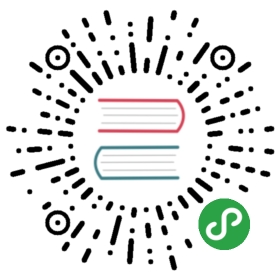教程
使用Image类
Python Imaging Library中最重要的类是 Image,该类定义在同名的模块中。你可以通过多种方式创建该类的实例;通过从文件加载图像,处理其他图像,或者从头创建图像。
为了从文件加载图像,使用 Image 模块中的 open() 函数:
- >>> from PIL import Image
- >>> im = Image.open("hopper.ppm")
如果成功,这个函数返回一个 Image 对象。你现在可以使用属性实例检查文件内容:
- >>> from __future__ import print_function
- >>> print(im.format, im.size, im.mode)
- PPM (512, 512) RGB
format 属性识别图像的来源。如果图像不是从文件中读取,该属性被设置为 None。size 属性是一个包含宽度和高度(以像素为单位)的元组。mode 属性定义图像中频段的数量和名称,以及像素类型和深度。常见模式: 灰度图的模式为 “L”,真彩色图的模式为 “RGB”,预打印图的模式为 “CMYK”。
若文件打不开,则引发 IOError 异常。
一旦有了一个 Image 类的实例,就可以使用该类定义的方法来处理和操作图像。例如,展示刚加载的图像:
- >>> im.show()
注解
标准版本的 show() 效率不高,因为它将图像保存到临时文件并调用实用程序来显示图像。如果你没有安装适当的实用程序,它甚至将无法工作。然而当它能工作时,它对于调试和测试非常方便。
以下各节概述了此库中提供的各种功能。
读写图像
Python Imaging Library支持多种图像文件格式。要从磁盘中读取文件,请使用 Image 模块中的 open() 函数。无需知道文件的格式即可打开文件。该库根据文件的内容自动确定格式。
要保存文件,请使用 Image 模块中的 save() 函数。保存文件时,名称变得很重要。除非指定格式,否则库将使用文件扩展名来决定要使用哪种文件存储格式。
将文件转换为JPEG
- from __future__ import print_function
- import os, sys
- from PIL import Image
- for infile in sys.argv[1:]:
- f, e = os.path.splitext(infile)
- outfile = f + ".jpg"
- if infile != outfile:
- try:
- Image.open(infile).save(outfile)
- except IOError:
- print("cannot convert", infile)
可以给 save() 方法提供第二个参数,以显式指定文件格式。如果使用非标准扩展名,则必须始终以这种方式指定格式:
创建JPEG缩略图
- from __future__ import print_function
- import os, sys
- from PIL import Image
- size = (128, 128)
- for infile in sys.argv[1:]:
- outfile = os.path.splitext(infile)[0] + ".thumbnail"
- if infile != outfile:
- try:
- im = Image.open(infile)
- im.thumbnail(size)
- im.save(outfile, "JPEG")
- except IOError:
- print("cannot create thumbnail for", infile)
值得注意的一点是,除非确实需要,否则库不会解码或加载光栅数据。当打开一个文件时,将读取文件头以确定文件格式,并提取诸如模式、大小以及其他对解码文件所需的属性之类的信息,但是文件的剩余内容随后才会处理。
这意味着打开图像文件是一个快速操作,与文件大小和压缩类型无关。下面是一个简单的脚本,用以快速识别一组图像文件:
识别图像文件
- from __future__ import print_function
- import sys
- from PIL import Image
- for infile in sys.argv[1:]:
- try:
- with Image.open(infile) as im:
- print(infile, im.format, "%dx%d" % im.size, im.mode)
- except IOError:
- pass
剪切、粘贴和融合图像
Image 类包含一些方法,这些方法让你可以操纵图像中的区域。 要从图像中提取子矩形,请使用 crop() 方法。
从图像中复制子矩形
- box = (100, 100, 400, 400)
- region = im.crop(box)
区域由一个四元组定义,坐标为(左,上,右,下)。Python Imaging Library使用的坐标系的左上角为 (0,0)。另外请注意,坐标指的是像素之间的位置,因此上面的例子中的区域恰好是 300x300 像素。
现在可以用某种方式处理该区域并将其粘贴回去。
处理子矩形,并将其粘贴回去
- region = region.transpose(Image.ROTATE_180)
- im.paste(region, box)
当将区域粘贴回去的时候,区域的大小必须与给定区域完全匹配。另外,该区域不能延伸到图像之外。然而,原始图像和区域的模式不需要匹配。如果不匹配,在粘贴之前区域会被自动转换。(详细信息,请参考 颜色变换 )
下面是另一个例子:
滚动图像
- def roll(image, delta):
- """Roll an image sideways."""
- xsize, ysize = image.size
- delta = delta % xsize
- if delta == 0: return image
- part1 = image.crop((0, 0, delta, ysize))
- part2 = image.crop((delta, 0, xsize, ysize))
- image.paste(part1, (xsize-delta, 0, xsize, ysize))
- image.paste(part2, (0, 0, xsize-delta, ysize))
- return image
对于更高级的技巧, paste() 方法可以将透明掩码作为可选参数。在此掩码中,255 表示粘贴的图像在该位置是不透明的(也就是说,粘贴的图像应按原样使用)。0 表示粘贴的图像是完全透明的。0-255 之间的值表示不同级别的透明度。例如,粘贴一个 RGBA 图像并将其用作掩码,将会粘贴图像的不透明部分,但不粘贴其透明背景。
Python Imaging Library还允许你使用多频段图像(例如RGB图像)的各个频段。 split() 方法将创建一组新图像,每个图像包含原始多频段图像中的一个频段。 merge() 函数采用一种模式,将一组图像组合成一个新图像。下面的例子交换了 RGB 图像的三个频段:
拆分和合并频段
- r, g, b = im.split()
- im = Image.merge("RGB", (b, g, r))
注意,对于单频段的图像, split() 返回图像本身。要使用各个频段,你可能需要先将图像转换为 “RGB” 模式。
几何变换
PIL.Image.Image 类包含重新调整图像大小的 resize() 方法和旋转图像的 rotate() 方法。前者参数为指定新尺寸的元组,后者参数为逆时针旋转的角度。
简单的几何变换
- out = im.resize((128, 128))
- out = im.rotate(45) # degrees counter-clockwise
要以 90 度为单位旋转图像,可以使用 rotate() 方法或者 transpose() 方法。后者还可用于围绕图像的水平或垂直轴翻转图像。
转置图像
- out = im.transpose(Image.FLIP_LEFT_RIGHT)
- out = im.transpose(Image.FLIP_TOP_BOTTOM)
- out = im.transpose(Image.ROTATE_90)
- out = im.transpose(Image.ROTATE_180)
- out = im.transpose(Image.ROTATE_270)
也可以用 rotate() 来实现与 transpose(ROTATE) 相同的操作,expand 标志设置为True,用于提供对图像大小的相同的修改。
通过 transform() 方法执行更加通用形式的图像变换。
颜色变换
Python Imaging Library允许你使用 convert() 方法在不同像素表示之间转换图像。
模式之间的转换
- from PIL import Image
- im = Image.open("hopper.ppm").convert("L")
该库支持每种受支持的模式与 “L” 和 “RGB” 模式之间的转换。要在其他模式之间转换,必须使用中间图像(通常是 “RGB” 模式图像)。
图像增强
Python Imaging Library提供了许多可用于增强图像的方法和模块。
滤波器
ImageFilter 模块包含许多可以与 filter() 方法一起使用的预定义增强滤波器。
应用滤波器
- from PIL import ImageFilter
- out = im.filter(ImageFilter.DETAIL)
点操作
point() 方法可用于转换图像的像素值(例如,图像对比度操纵)。大多数情况下,需要一个参数的函数对象可以传递给该方法。根据该函数处理每个像素:
应用点变换
- # multiply each pixel by 1.2
- out = im.point(lambda i: i * 1.2)
使用上述技术,你可以快速将任何简单表达式应用于图像。你还可以结合 point() 和 paste() 方法来选择性地修改图像:
处理各个频段
- # split the image into individual bands
- source = im.split()
- R, G, B = 0, 1, 2
- # select regions where red is less than 100
- mask = source[R].point(lambda i: i < 100 and 255)
- # process the green band
- out = source[G].point(lambda i: i * 0.7)
- # paste the processed band back, but only where red was < 100
- source[G].paste(out, None, mask)
- # build a new multiband image
- im = Image.merge(im.mode, source)
注意创建掩码的语法:
- imout = im.point(lambda i: expression and 255)
Python根据确定结果的必要,仅评估逻辑表达式的部分,并返回最后检查的值作为表达式的结果。因此,如果上面的表达式为 false(0),Python 不会查看第二个操作数,因此返回 0。否则返回 255。
增强
要进行更高级的图像增强,可以使用 ImageEnhance 中的类。一旦从图像中创建,可以使用增强对象快速尝试不同的设置。
你可以通过这种方式调整对比度,亮度,色彩平衡和清晰度。
增强图像
- from PIL import ImageEnhance
- enh = ImageEnhance.Contrast(im)
- enh.enhance(1.3).show("30% more contrast")
图像序列
Python Imaging Library包含对图像序列(也称为动画格式)的一些基本支持。支持的格式包含 FLI/FLC,GIF和一些实验性格式。TIFF 文件也可以包含多帧。
当打开序列文件时,PIL 自动加载序列的第一帧。你可以使用 seek() 和 tell() 方法在不同帧之间移动:
读取序列
- from PIL import Image
- im = Image.open("animation.gif")
- im.seek(1) # skip to the second frame
- try:
- while 1:
- im.seek(im.tell()+1)
- # do something to im
- except EOFError:
- pass # end of sequence
如本例所示,当序列结束时,你将受到 EOFError 异常。
下面的类可以让你使用 for 语句遍历序列:
使用ImageSequence Iterator类
- from PIL import ImageSequence
- for frame in ImageSequence.Iterator(im):
- # ...do something to frame...
Postscript 打印
Python Imaging Library包含用于在 Postscript 打印机上打印图像,文本和图形的函数。下面是一个简单示例:
绘制Postscript
- from PIL import Image
- from PIL import PSDraw
- im = Image.open("hopper.ppm")
- title = "hopper"
- box = (1*72, 2*72, 7*72, 10*72) # in points
- ps = PSDraw.PSDraw() # default is sys.stdout
- ps.begin_document(title)
- # draw the image (75 dpi)
- ps.image(box, im, 75)
- ps.rectangle(box)
- # draw title
- ps.setfont("HelveticaNarrow-Bold", 36)
- ps.text((3*72, 4*72), title)
- ps.end_document()
更多关于读取图像
如前所述, Image 模块中的 open() 函数用于打开图像文件。大多数情况下,只需将文件名作为参数传递给它::
- from PIL import Image
- im = Image.open("hopper.ppm")
如果一切顺利,结果是一个 PIL.Image.Image 对象。否则引发 IOError 异常。
你可以使用类似文件的对象代替文件名。该对象必须实现 read(), seek() 和 tell() 方法,并以二进制模式打开。
从打开的文件中读取
- from PIL import Image
- with open("hopper.ppm", "rb") as fp:
- im = Image.open(fp)
要想从字符串数据中读取图像,使用 StringIO 类:
从字符串中读取
- from PIL import Image
- import StringIO
- im = Image.open(StringIO.StringIO(buffer))
注意,在读取图像头之前,库会倒退文件(使用 seek(0))。另外,在读取图像数据时,也可以使用 seek。如果图像文件嵌在较大的文件中(比如 tar 文件),你可以使用 ContainerIO 或者 TarIO 模块来访问它。
从tar文档中读取
- from PIL import Image, TarIO
- fp = TarIO.TarIO("Tests/images/hopper.tar", "hopper.jpg")
- im = Image.open(fp)
控制解码器
一些解码器允许你在从文件中读取图像时对其进行操作。在创建缩略图(通常速度比质量重要)和打印到单色激光打印机(仅需要灰度版本的图像)时,通常可以使用它来加速解码。
draft() 方法处理已经打开但尚未加载的图像,因此它尽可能匹配给定的模式和大小。这是通过重新配置图像解码器来完成的。
以 draft 模式读取
仅适用于 JPEG 和 MPO 文件。
- from PIL import Image
- from __future__ import print_function
- im = Image.open(file)
- print("original =", im.mode, im.size)
- im.draft("L", (100, 100))
- print("draft =", im.mode, im.size)
打印信息如下:
- original = RGB (512, 512)
- draft = L (128, 128)
注意,生成的图像可能与要求的模式和尺寸不完全匹配。为确保图像不大于给定的大小,请使用 thumbnail() 方法。